1、运行PS软件,点击【文件】—【打开】,导入需要处理的图片,需要将图像面部打上马赛克。
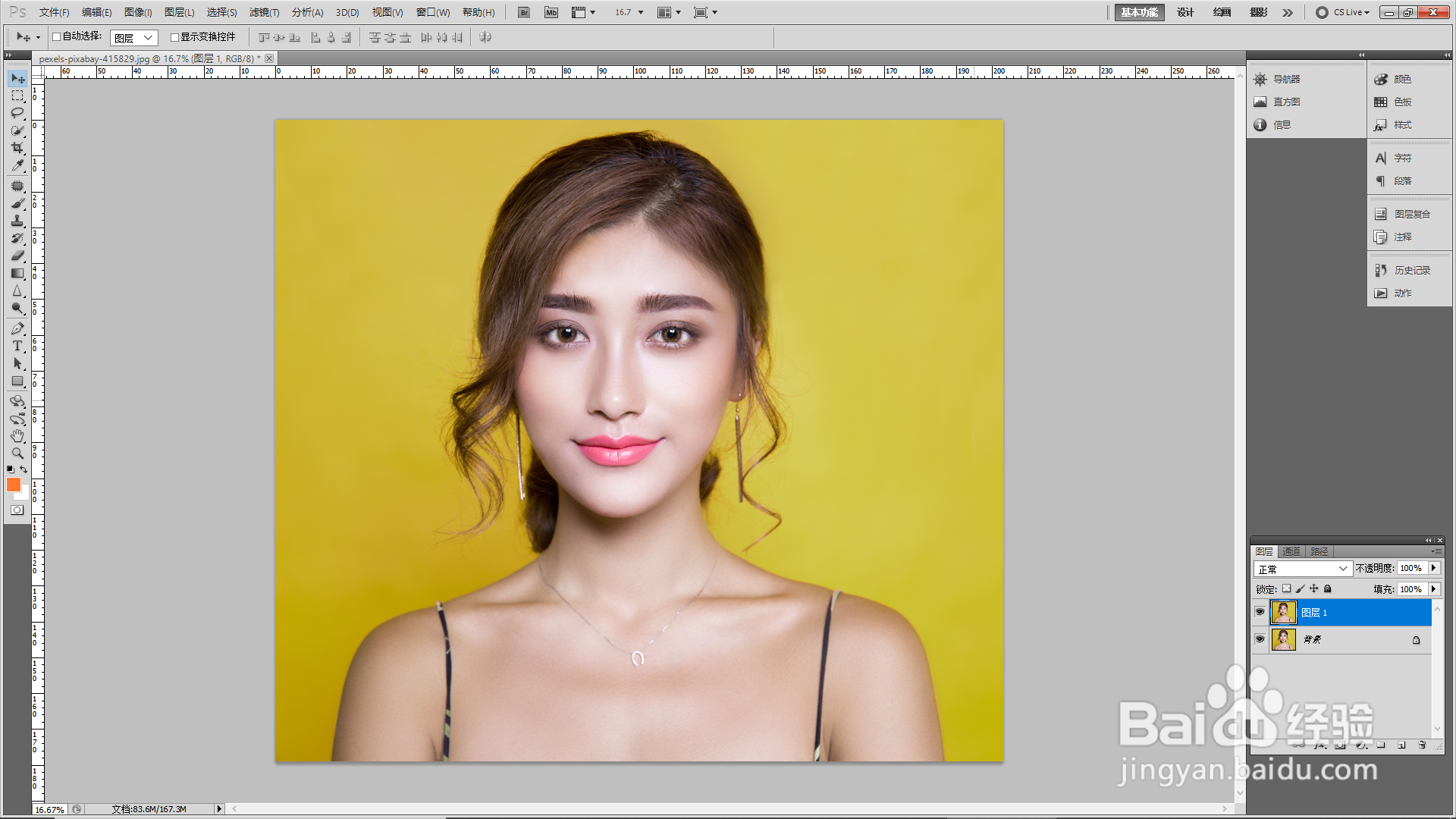
2、按下CTRL+J键复制一层,点击【套索工具】,拖动鼠标左键,将图像的面部大致框选出来。
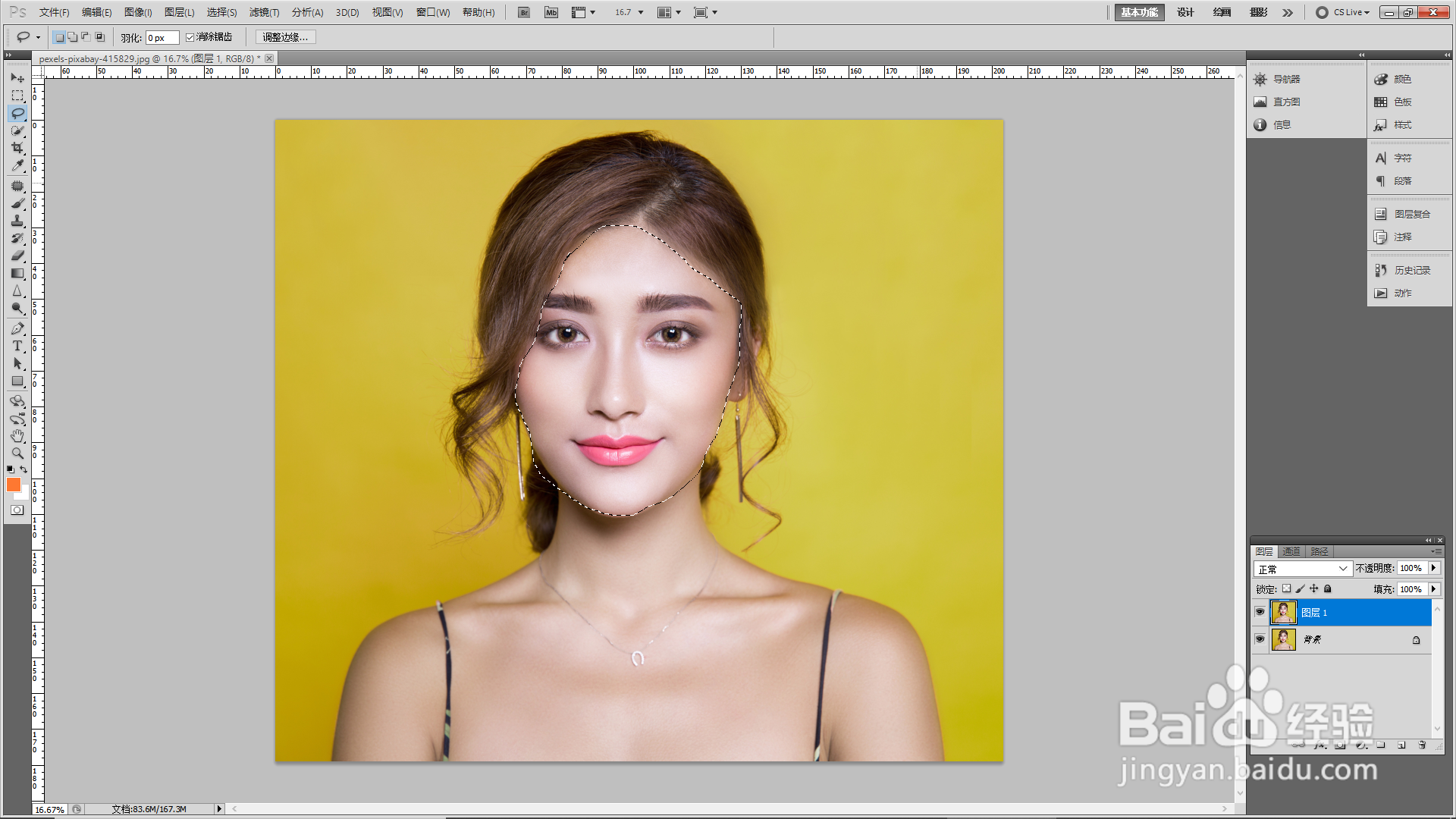
3、依次点击上面菜单栏【滤镜】—【像素化】—【马赛克】。
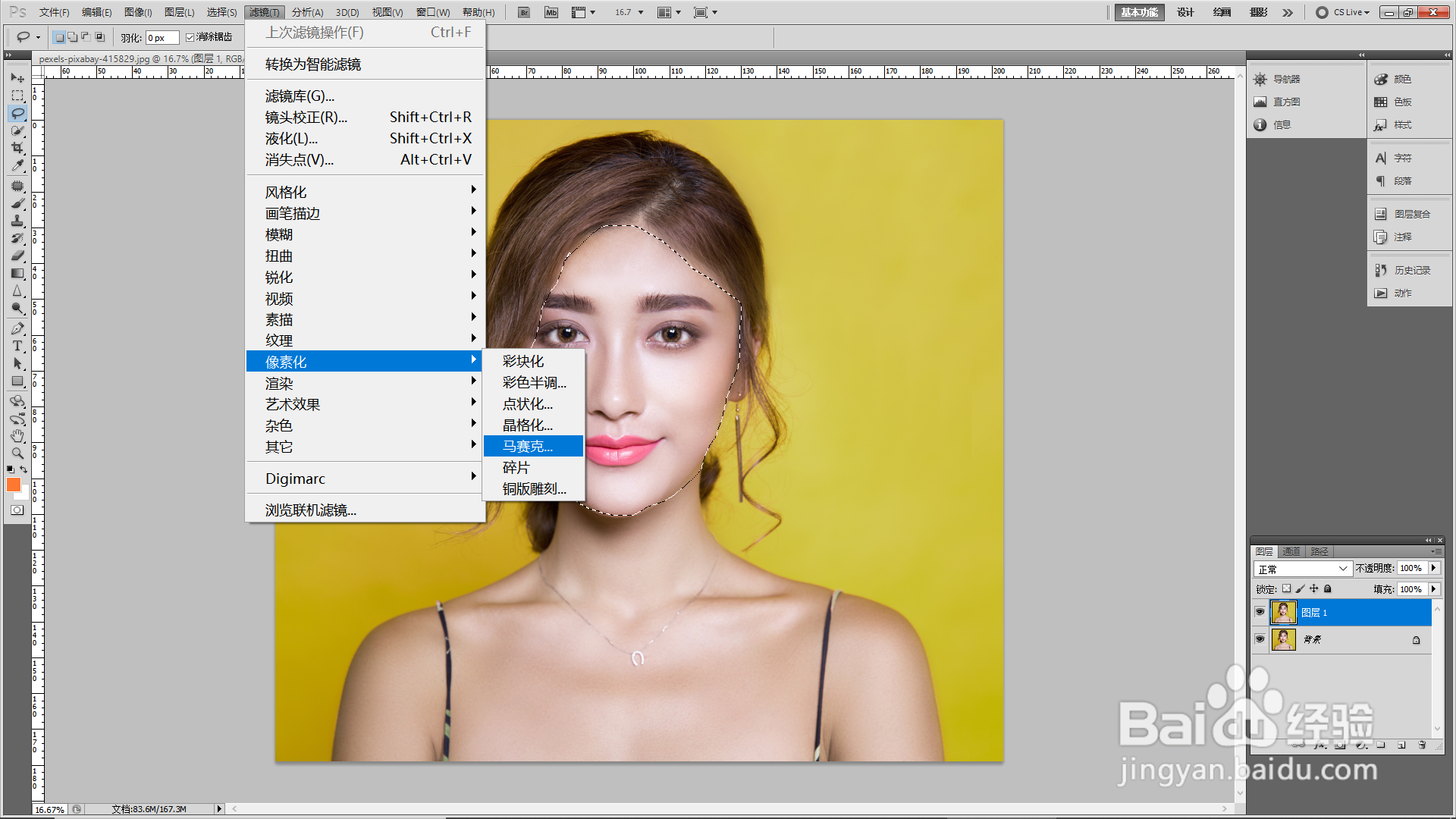
4、界面弹出【马赛克】对话窗,调整【单元格大小】,直到合适,然后点击【确定】。
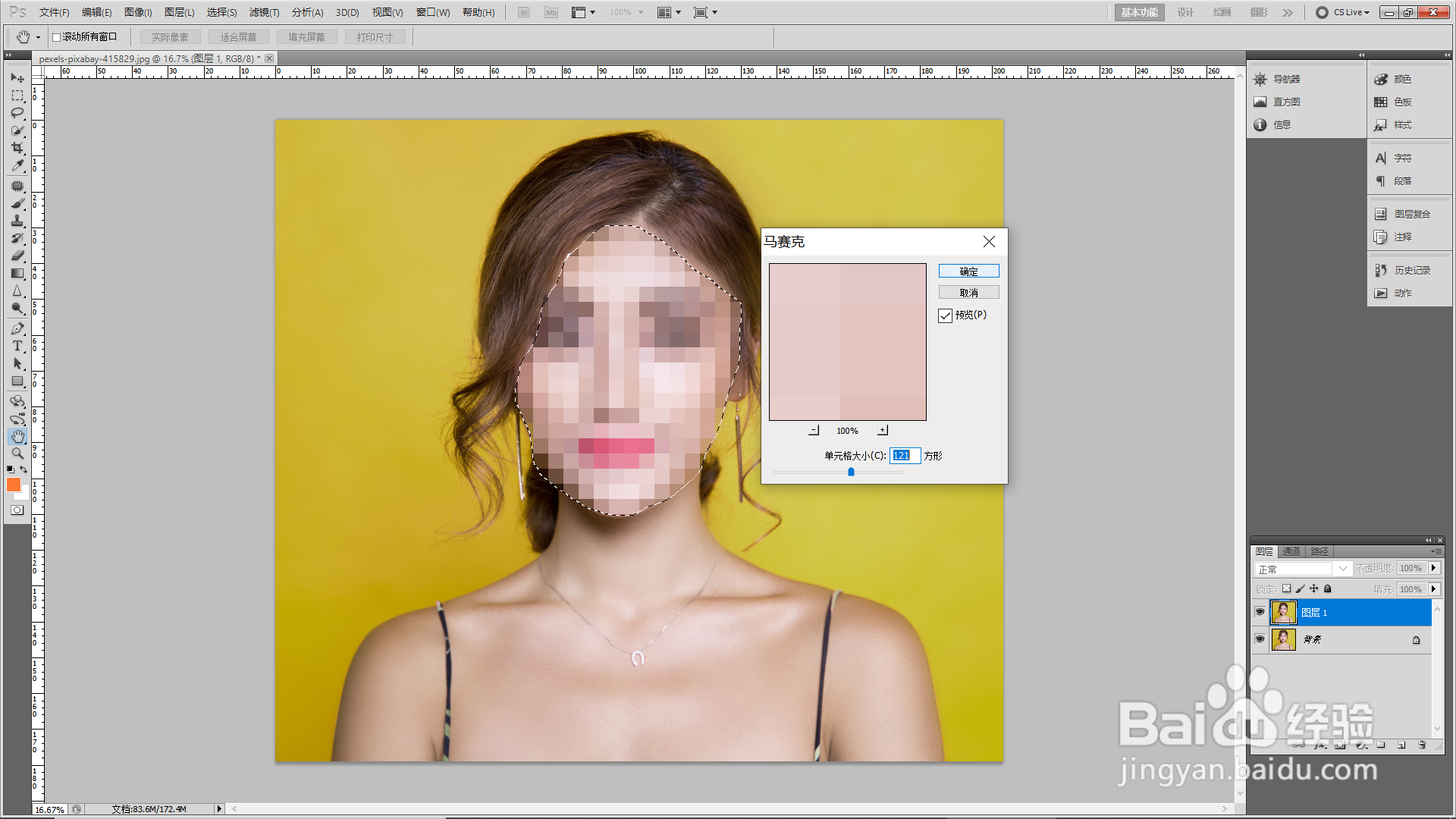
5、按下CTRl+D键,退出选取,人物面部便完成了马赛克遮挡。
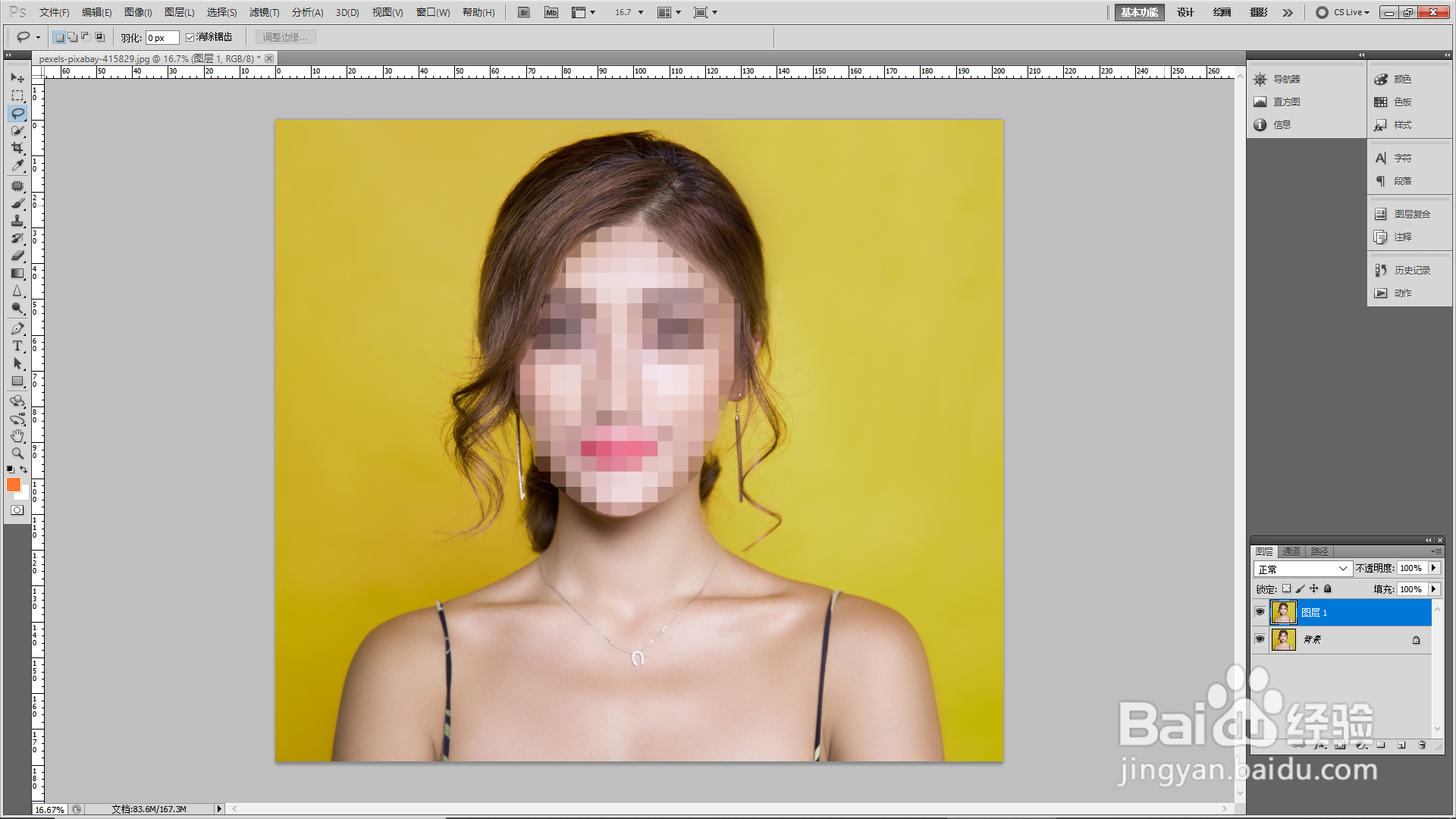
6、总结:1.运行PS软件,点击【文件】—【打开】,导入需要处理的图片,需要将图像面部打上马赛克。2.按下CTRL+J键拎粹蠃账复制一层,点击【套索工具】,拖动鼠标左键,将图像的面部大致框选出来。3.依次点击上面菜单栏【滤镜】—【像素化】—【马赛克】。4.界面弹出【马赛克】对话窗,调整【单元格大小】,直到合适,然后点击【确定】。5.按下CTRl+D键,退出选取,人物面部便完成了马赛克遮挡。